
„Wlanapi.dll fehlt oder wurde nicht gefunden“ ist einer der häufigsten Fehler in Windows, der Ihre normale Verbindung zu einem drahtlosen Netzwerk beeinträchtigen kann. Es handelt sich um eine wichtige DLL-Datei für die WLAN-API, die die Kommunikation zwischen Ihrem Betriebssystem und WLAN-Adaptern ermöglicht. Wenn es verloren geht, beschädigt wird oder veraltet ist, kann es zu Verbindungsproblemen kommen, wodurch einige Apps oder Dienste nicht mehr funktionieren.
In den meisten Fällen tritt der Fehler „Wlanapi.dll fehlt oder nicht gefunden“ aus mehreren wichtigen Gründen auf. Erstens kommt es sehr häufig zu Dateibeschädigungen, die durch unsachgemäßes Herunterfahren, Virusinfektionen oder Konflikte bei Systemaktualisierungen verursacht werden. Zweitens: Wenn die DLL-Datei versehentlich gelöscht oder verlegt wird, kann das System sie bei Bedarf nicht finden.
Der Fehler „Wlanapi.dll fehlt oder wurde nicht gefunden“ kann auch auftreten, wenn die Netzwerktreiber veraltet oder inkompatibel sind, da sie Wlanapi.dll für eine ordnungsgemäße Funktion verwenden. Schließlich können Registrierungsprobleme oder unvollständige Softwareinstallationen der Grund dafür sein, dass die Datei nicht richtig erkannt oder darauf zugegriffen werden kann.
Der Wlanapi.dll-Fehler kann sich durch verschiedene Ursachen manifestieren, von der fehlenden Verbindung zu einem Wi-Fi-Netzwerk bis hin zu Anwendungsabstürzen, die versuchen, drahtlose Funktionen zu nutzen. Für diejenigen Benutzer, die auf eine stabile drahtlose Verbindung angewiesen sind, um arbeiten, kommunizieren oder sich unterhalten zu können, könnten diese Nachrichten sehr schlecht sein.
Im Allgemeinen können solche Fehler behoben werden, indem eine fehlende oder beschädigte Wlanapi.dll-Datei ersetzt, die Netzwerktreiber auf die neuesten Versionen aktualisiert und Probleme mit der Registrierung und den Systemdateien behoben werden. In manchen Fällen kann auch eine Suche nach Malware oder sogar die Reparatur eines Betriebssystems erforderlich sein.
Die Verwendung von FortectMac Washing Machine drahtlose Funktionalität.
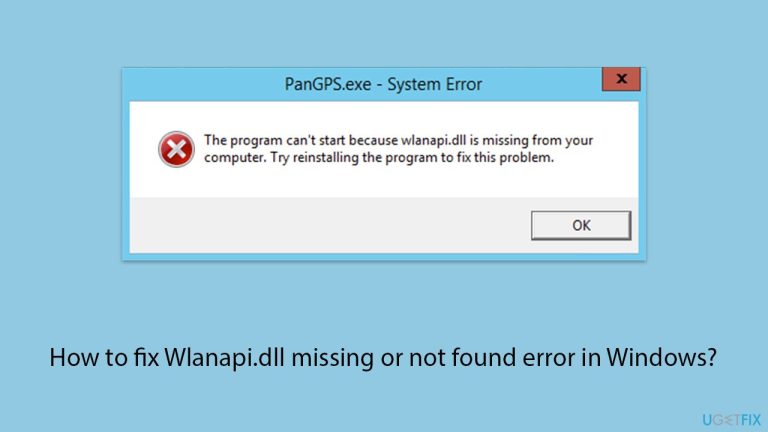
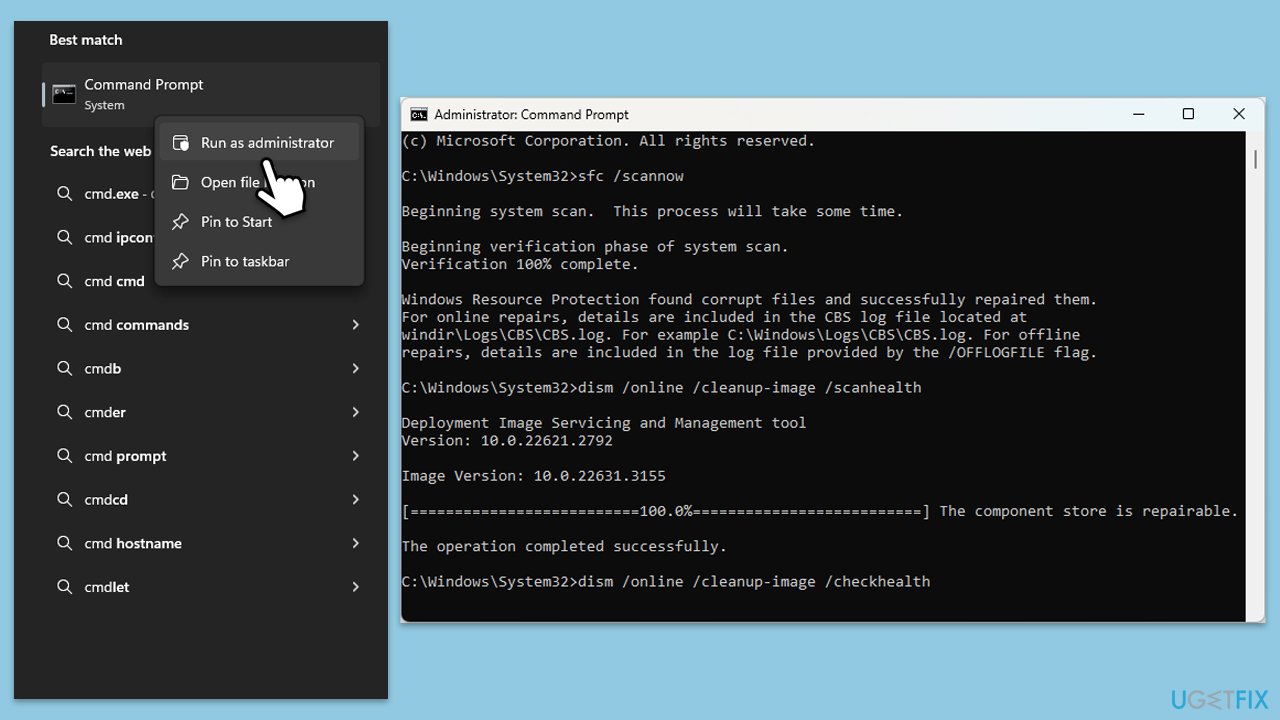
Wenn Sie sich nicht mit der manuellen Aktualisierung von Treibern herumschlagen möchten, können Sie sich jederzeit auf leistungsstarke Software wie DriverFix verlassen.
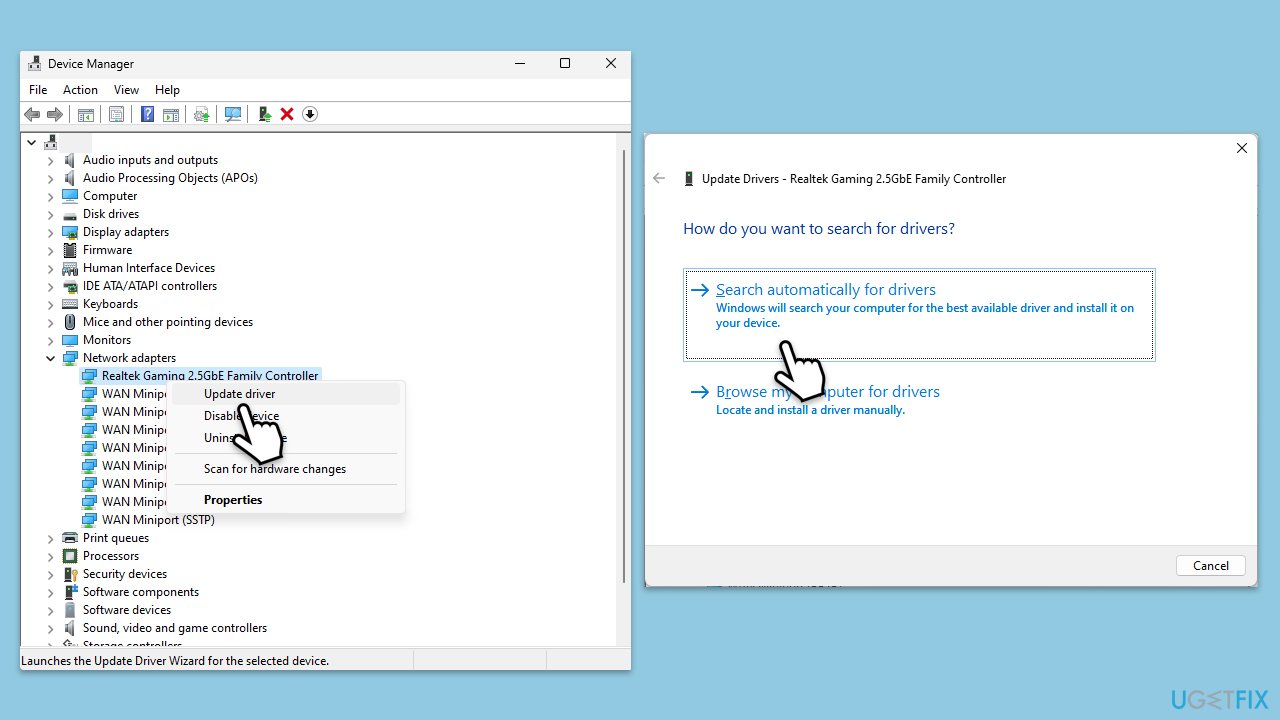
Beachten Sie, dass Ihr Netzwerk nicht mehr funktioniert, nachdem Sie den Treiber deinstalliert haben. Stellen Sie daher sicher, dass Sie den Treiber vorab heruntergeladen haben und sich auf Ihrem PC/externen Laufwerk befinden.
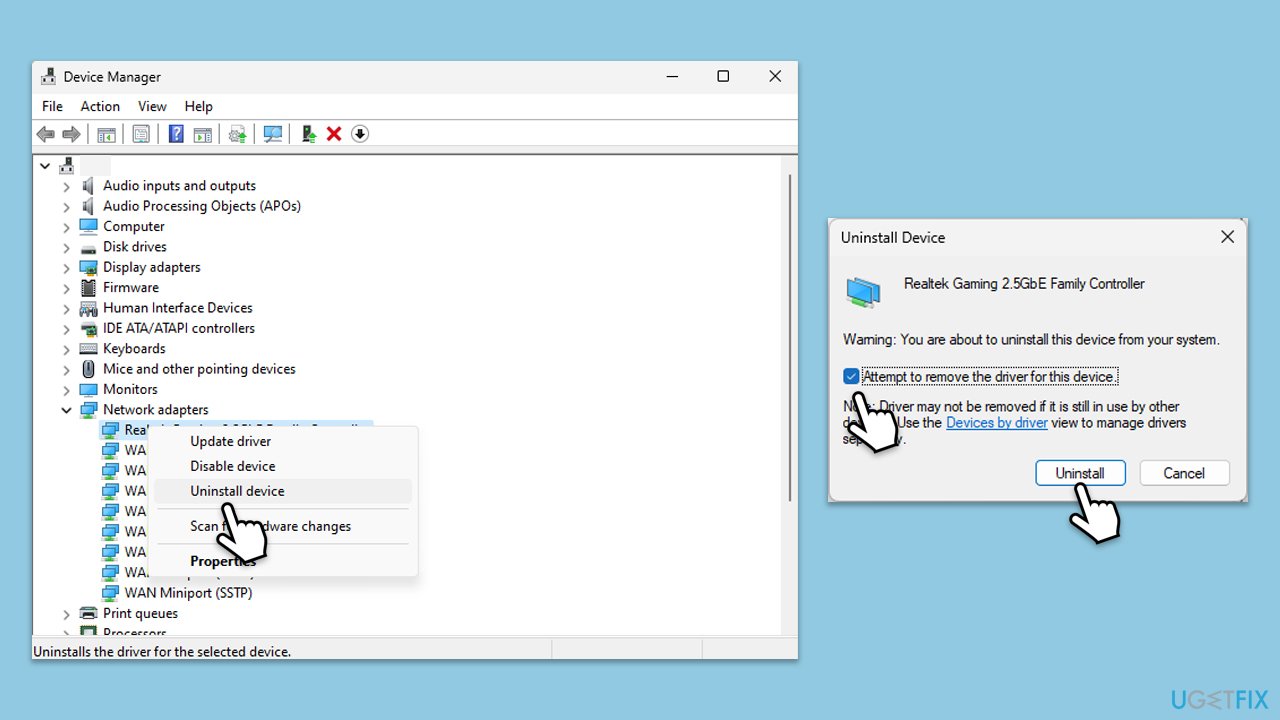
Wenn die Datei beschädigt oder nicht registriert ist, kann der Fehler durch eine erneute Registrierung behoben werden.
Sie können eine vertrauenswürdige Sicherheitssoftware eines Drittanbieters verwenden, obwohl Microsoft Safety Scanner oder der integrierte Windows Defender die Aufgabe genauso gut erledigen können:
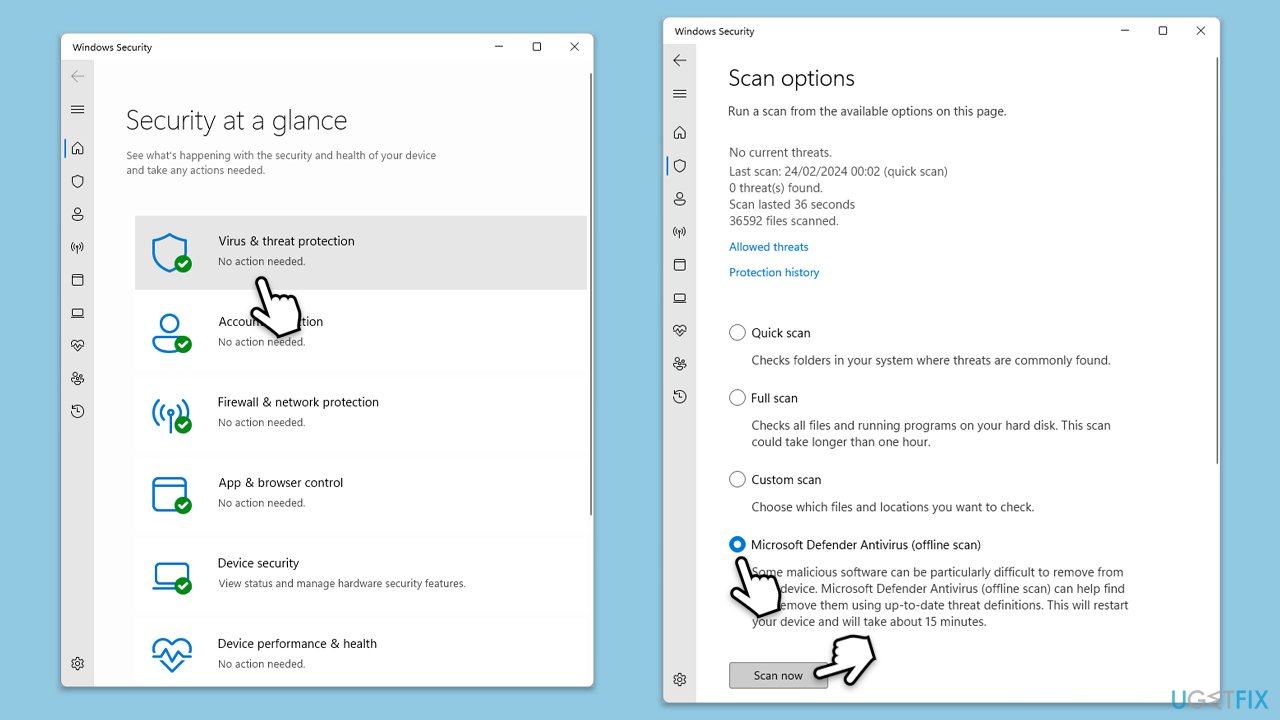
Wenn keine der vorherigen Methoden den Wlanapi.dll-Fehler behebt, kann eine Reparaturinstallation von Windows tiefer liegende Systemprobleme beheben und gleichzeitig Ihre Dateien und Programme intakt halten.
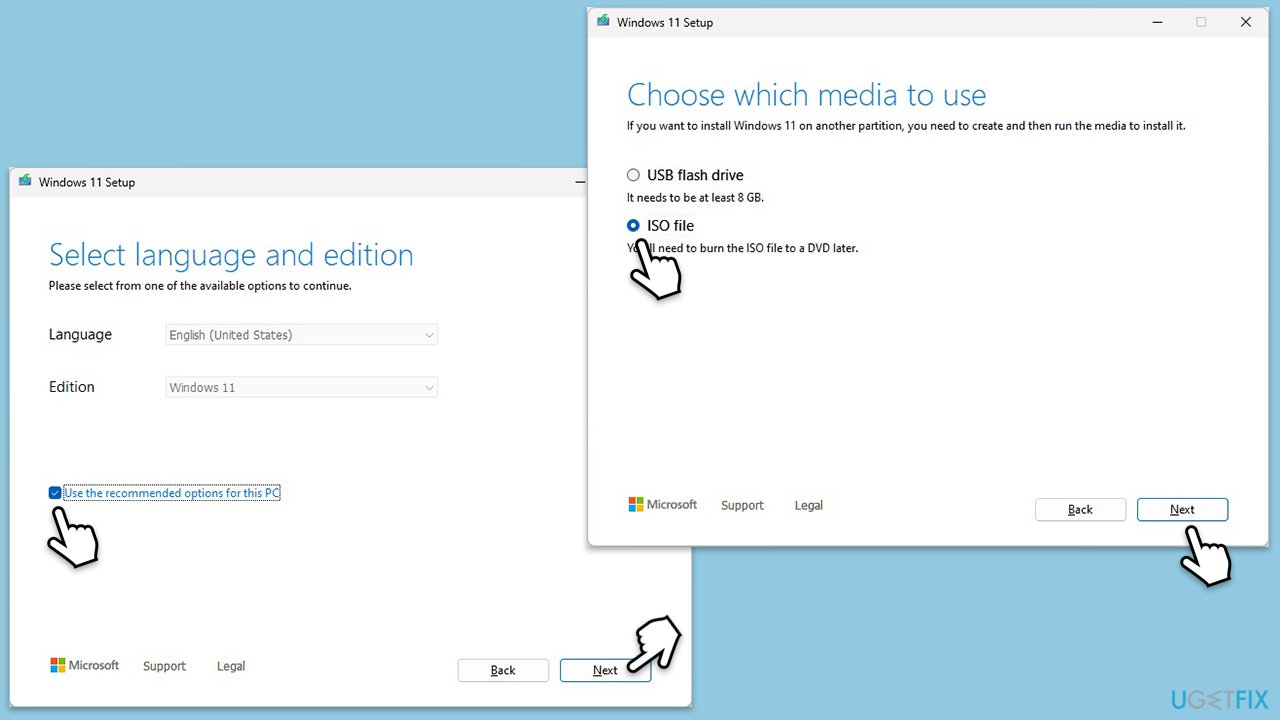
Das obige ist der detaillierte Inhalt vonWie kann der Fehler „Wlanapi.dll fehlt oder nicht gefunden' in Windows behoben werden?. Für weitere Informationen folgen Sie bitte anderen verwandten Artikeln auf der PHP chinesischen Website!
 Welche Software zum Testen von Laptop-Akkus ist die beste?
Welche Software zum Testen von Laptop-Akkus ist die beste?
 So öffnen Sie eine Statusdatei
So öffnen Sie eine Statusdatei
 Was sind die JQuery-Plug-Ins?
Was sind die JQuery-Plug-Ins?
 Wo ist der Login-Zugang für Gmail-E-Mail?
Wo ist der Login-Zugang für Gmail-E-Mail?
 Was tun, wenn das angegebene Modul nicht gefunden werden kann?
Was tun, wenn das angegebene Modul nicht gefunden werden kann?
 So stellen Sie mit sqlplus eine Verbindung zur Datenbank her
So stellen Sie mit sqlplus eine Verbindung zur Datenbank her
 Grenzradius
Grenzradius
 Wie viel kostet ein Bitcoin in RMB?
Wie viel kostet ein Bitcoin in RMB?




